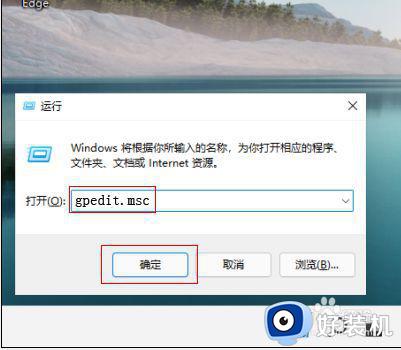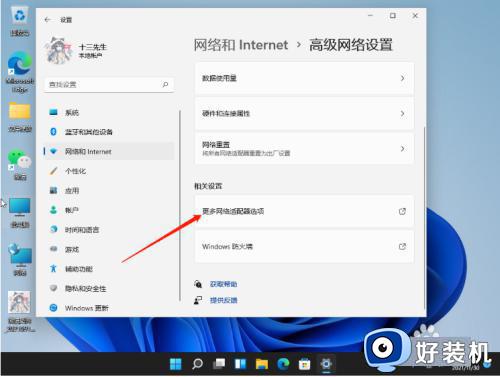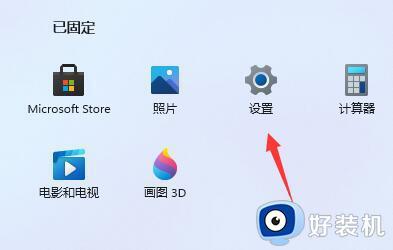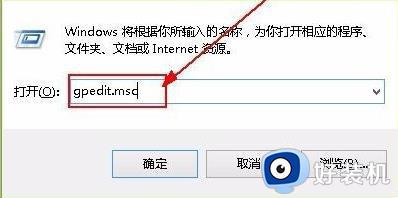升级win11网速变慢怎么办 升级到win11后网络慢处理方法
时间:2023-01-13 09:29:59作者:xinxin
有些用户的电脑在接收到升级win11正式版系统推送通知之后,也都第一时间进行升级,然而由于系统运行还不是很稳定,有小伙伴的win11电脑在升级之后却遇到了网络运行变慢的情况,对此升级win11网速变慢怎么办呢?这里小编就来告诉大家升级到win11后网络慢处理方法。
具体方法:
1、首先按下快捷键“win+R”打开运行,输入:gpedit.msc。
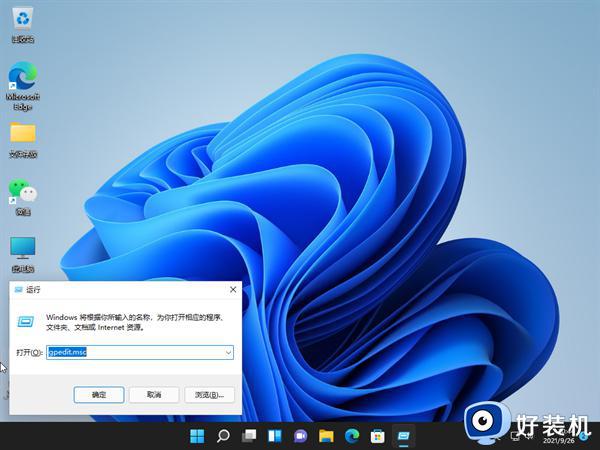
2、然后你就可以进入打开本地策略组。

3、展开管理模板,并点击下面的“Qos数据包计划程序”。

4、然后栓剂右侧的“限制可保留带宽”进入其窗口。
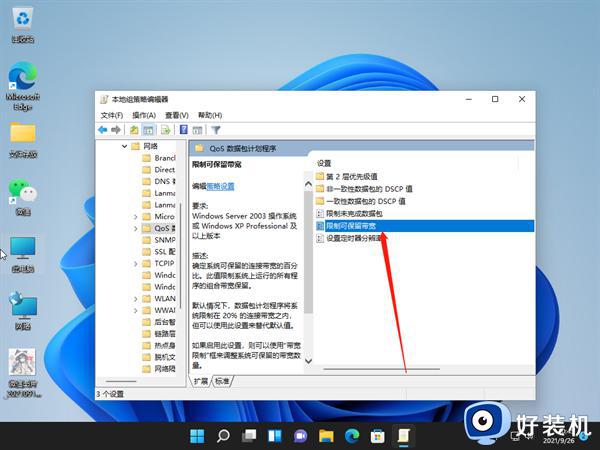
5、最后选择界面中的“已启用”并设置带宽限制为“0”,点击确定即可。
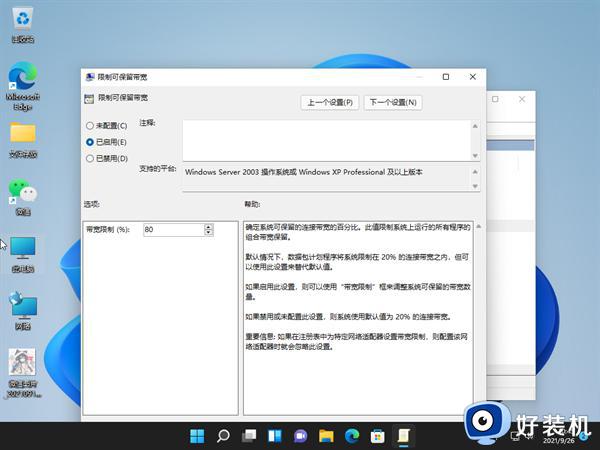
上述就是小编教大家的升级到win11后网络慢处理方法了,碰到同样情况的朋友们赶紧参照小编的方法来处理吧,希望能够对大家有所帮助。